如何给图片加水印
如何在Photoshop中添加水印和版权信息

如何在Photoshop中添加水印和版权信息使用Photoshop软件编辑照片和设计作品已成为许多摄影师和设计师的首选。
为了保护自己的作品权益,添加水印和版权信息是必不可少的。
下面将介绍在Photoshop中如何添加水印和版权信息的简单步骤。
第一步,打开你要编辑的照片或设计作品。
在选择添加水印的位置之前,建议先调整好照片的亮度、对比度和色彩等参数,以确保最终效果符合预期。
第二步,创建一个新的图层。
在图层面板中点击“新建图层”按钮,或使用快捷键“Ctrl+Shift+N”创建一个新的图层。
将该图层命名为“水印”。
第三步,选择合适的水印样式。
水印可以是文字或图片形式。
如果选择文字水印,可以使用Photoshop内置的字体,也可以导入自定义字体。
在工具栏中选择文字工具(T),点击图片上的位置,输入你想要的文字内容,然后在选项栏中调整字体、大小、颜色等参数。
如果选择图片水印,首先需要准备好水印图片。
在图层面板中,点击“文件”菜单,选择“打开”并导入水印图片。
然后使用选择工具(V)选取并复制水印图片,返回到编辑的照片或设计作品中,粘贴水印图片至“水印”图层。
第四步,调整水印的位置和透明度。
在图层面板中选择“水印”图层,在工具栏中选择移动工具(V),点击并拖动水印至所需位置。
如果水印图片过大,可以使用“编辑”菜单中的“自由变换”功能来调整大小。
另外,在图层面板中调整“水印”图层的不透明度来控制水印的透明程度,以保持照片或设计作品的可见性。
第五步,保存并导出。
完成水印添加后,保存你的作品。
如果还需要导出为特定格式的文件,可以选择“文件”菜单中的“另存为”命令,并选择合适的文件格式和保存位置。
在添加水印的同时,我们还需要添加版权信息,以确保作品的知识产权得到保护。
可以在水印下方或作品的任意位置添加版权信息文字。
使用Photoshop软件添加水印和版权信息,可以有效防止未经授权的盗用和传播。
同时,合适的水印样式和透明度设置可以保持作品的艺术效果和观赏性,不至于对观看者产生过多干扰。
如何在Adobe Photoshop软件中添加水印和版权信息

如何在Adobe Photoshop软件中添加水印和版权信息在数字时代,图片的使用与分享变得方便而普遍,但同时也带来了盗用与侵权的问题。
为了保护原创作品的版权,给作品增加水印及版权信息是一种常见的手段。
Adobe Photoshop软件作为一款强大的图像编辑工具,为用户提供了添加水印和版权信息的功能。
本文将为大家详细介绍如何在Adobe Photoshop软件中添加水印和版权信息。
1. 打开Adobe Photoshop软件:首先,确保你已经安装了Adobe Photoshop软件,并成功打开了程序。
2. 导入图片:将你想要添加水印的图片导入到Adobe Photoshop软件中。
点击“文件”菜单,选择“打开”,然后在弹出的对话框中选择你的图片,点击“打开”即可。
3. 创建水印图层:在工具栏上方找到“图层”面板,如果没有显示,则点击“窗口”菜单选择“图层”以显示。
在“图层”面板下方的右下角有一个创建新图层的画图标,点击它,即可创建一个新的图层。
4. 添加水印文本:在新建的图层上,选择“文本工具”,点击鼠标左键,然后在图片上拖动鼠标创建文本框。
在文本框中输入你希望的水印内容,如你的名字、网站地址等。
可以根据需要调整文字的颜色、字体、大小等属性。
5. 设置水印透明度:选择刚刚创建的水印图层,在“图层”面板上找到“不透明度”滑块,可以通过调整滑块来改变水印的透明度。
一般情况下,建议将水印设置为透明度较低的状态,以确保图片内容清晰可见但不影响观看。
6. 调整水印位置:选中水印图层后,使用移动工具(通常是工具箱中的一个四箭头图标)点击并拖动水印,调整水印的位置,让它显示在合适的位置以达到你想要的效果。
7. 保存图片:完成调整后,点击“文件”菜单,选择“另存为”,在弹出的对话框中输入新的文件名和存储位置,然后点击“保存”按钮。
除了添加水印,为了进一步保护图片的版权信息,我们还可以在Adobe Photoshop中添加版权信息。
Photoshop软件中如何添加水印保护照片版权
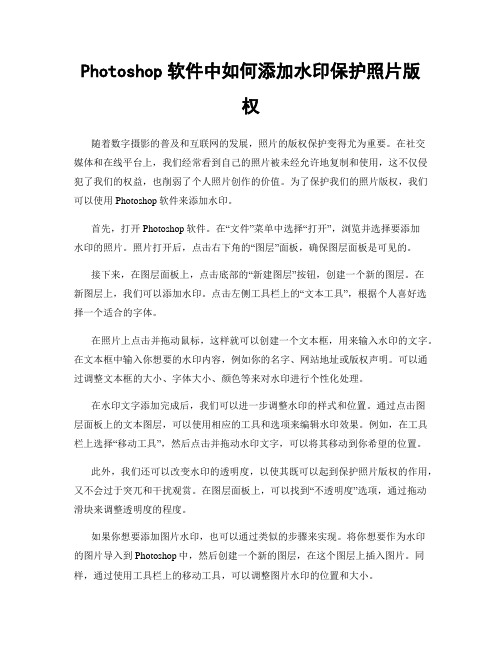
Photoshop软件中如何添加水印保护照片版权随着数字摄影的普及和互联网的发展,照片的版权保护变得尤为重要。
在社交媒体和在线平台上,我们经常看到自己的照片被未经允许地复制和使用,这不仅侵犯了我们的权益,也削弱了个人照片创作的价值。
为了保护我们的照片版权,我们可以使用Photoshop软件来添加水印。
首先,打开Photoshop软件。
在“文件”菜单中选择“打开”,浏览并选择要添加水印的照片。
照片打开后,点击右下角的“图层”面板,确保图层面板是可见的。
接下来,在图层面板上,点击底部的“新建图层”按钮,创建一个新的图层。
在新图层上,我们可以添加水印。
点击左侧工具栏上的“文本工具”,根据个人喜好选择一个适合的字体。
在照片上点击并拖动鼠标,这样就可以创建一个文本框,用来输入水印的文字。
在文本框中输入你想要的水印内容,例如你的名字、网站地址或版权声明。
可以通过调整文本框的大小、字体大小、颜色等来对水印进行个性化处理。
在水印文字添加完成后,我们可以进一步调整水印的样式和位置。
通过点击图层面板上的文本图层,可以使用相应的工具和选项来编辑水印效果。
例如,在工具栏上选择“移动工具”,然后点击并拖动水印文字,可以将其移动到你希望的位置。
此外,我们还可以改变水印的透明度,以使其既可以起到保护照片版权的作用,又不会过于突兀和干扰观赏。
在图层面板上,可以找到“不透明度”选项,通过拖动滑块来调整透明度的程度。
如果你想要添加图片水印,也可以通过类似的步骤来实现。
将你想要作为水印的图片导入到Photoshop中,然后创建一个新的图层,在这个图层上插入图片。
同样,通过使用工具栏上的移动工具,可以调整图片水印的位置和大小。
完成水印的添加后,可以点击菜单中的“文件”选项,选择“保存”或“另存为”来保存修改后的照片。
建议保存为新的文件,以保留原始照片的完整性。
通过添加水印,我们可以有效地保护照片的版权。
当他人在使用我们的照片时,水印可以明确表明照片的归属和版权信息,起到警示的作用。
如何使用Adobe Photoshop软件给照片添加水印
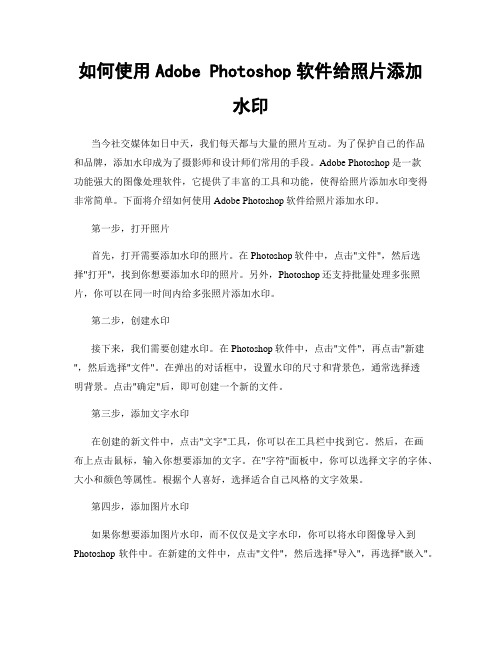
如何使用Adobe Photoshop软件给照片添加水印当今社交媒体如日中天,我们每天都与大量的照片互动。
为了保护自己的作品和品牌,添加水印成为了摄影师和设计师们常用的手段。
Adobe Photoshop是一款功能强大的图像处理软件,它提供了丰富的工具和功能,使得给照片添加水印变得非常简单。
下面将介绍如何使用Adobe Photoshop软件给照片添加水印。
第一步,打开照片首先,打开需要添加水印的照片。
在Photoshop软件中,点击"文件",然后选择"打开",找到你想要添加水印的照片。
另外,Photoshop还支持批量处理多张照片,你可以在同一时间内给多张照片添加水印。
第二步,创建水印接下来,我们需要创建水印。
在Photoshop软件中,点击"文件",再点击"新建",然后选择"文件"。
在弹出的对话框中,设置水印的尺寸和背景色,通常选择透明背景。
点击"确定"后,即可创建一个新的文件。
第三步,添加文字水印在创建的新文件中,点击"文字"工具,你可以在工具栏中找到它。
然后,在画布上点击鼠标,输入你想要添加的文字。
在"字符"面板中,你可以选择文字的字体、大小和颜色等属性。
根据个人喜好,选择适合自己风格的文字效果。
第四步,添加图片水印如果你想要添加图片水印,而不仅仅是文字水印,你可以将水印图像导入到Photoshop软件中。
在新建的文件中,点击"文件",然后选择"导入",再选择"嵌入"。
选择你想要添加的图片水印,然后将其拖拽到画布中。
在图层面板中,你可以对水印进行调整和编辑。
第五步,调整水印位置和透明度在添加好水印之后,你可以在图层面板中单击和拖动水印来调整它的位置。
如果你觉得水印过于显眼,你还可以通过调整图层的透明度来使其更加隐蔽。
两个简单方法教你图片加水印
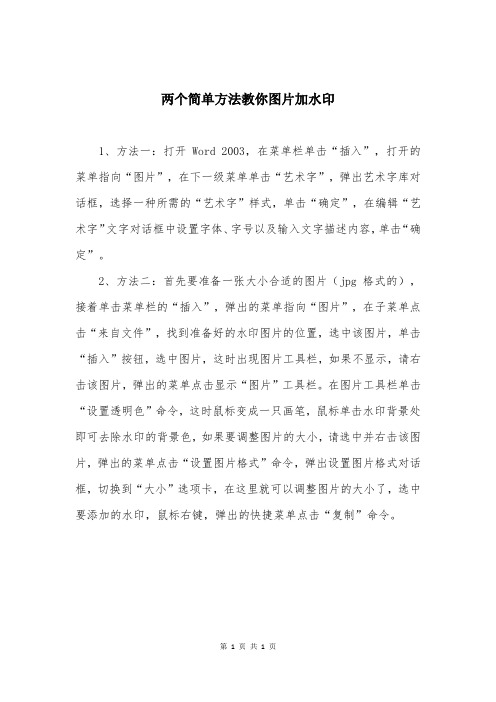
两个简单方法教你图片加水印
1、方法一:打开Word 2003,在菜单栏单击“插入”,打开的菜单指向“图片”,在下一级菜单单击“艺术字”,弹出艺术字库对话框,选择一种所需的“艺术字”样式,单击“确定”,在编辑“艺术字”文字对话框中设置字体、字号以及输入文字描述内容,单击“确定”。
2、方法二:首先要准备一张大小合适的图片(jpg格式的),接着单击菜单栏的“插入”,弹出的菜单指向“图片”,在子菜单点击“来自文件”,找到准备好的水印图片的位置,选中该图片,单击“插入”按钮,选中图片,这时出现图片工具栏,如果不显示,请右击该图片,弹出的菜单点击显示“图片”工具栏。
在图片工具栏单击“设置透明色”命令,这时鼠标变成一只画笔,鼠标单击水印背景处即可去除水印的背景色,如果要调整图片的大小,请选中并右击该图片,弹出的菜单点击“设置图片格式”命令,弹出设置图片格式对话框,切换到“大小”选项卡,在这里就可以调整图片的大小了,选中要添加的水印,鼠标右键,弹出的快捷菜单点击“复制”命令。
第 1 页共1 页。
如何防止自己的图片被盗用?这4招教你优雅加水印
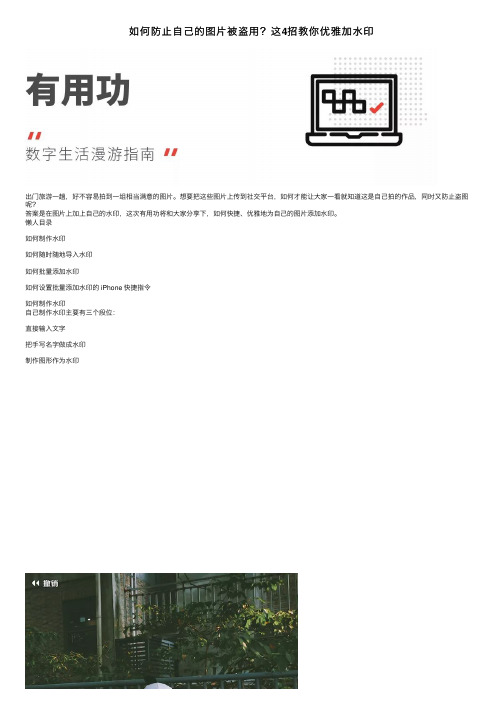
如何防⽌⾃⼰的图⽚被盗⽤?这4招教你优雅加⽔印出门旅游⼀趟,好不容易拍到⼀组相当满意的图⽚。
想要把这些图⽚上传到社交平台,如何才能让⼤家⼀看就知道这是⾃⼰拍的作品,同时⼜防⽌盗图呢?答案是在图⽚上加上⾃⼰的⽔印,这次有⽤功将和⼤家分享下,如何快捷、优雅地为⾃⼰的图⽚添加⽔印。
懒⼈⽬录如何制作⽔印如何随时随地导⼊⽔印如何批量添加⽔印如何设置批量添加⽔印的 iPhone 快捷指令如何制作⽔印⾃⼰制作⽔印主要有三个段位:直接输⼊⽂字把⼿写名字做成⽔印制作图形作为⽔印美图秀秀、黄油相机等不少图⽚编辑软件都可以为图⽚添加⽂字。
以黄油相机为例,输⼊⽂字后,不仅可以调节⽂案的字体、颜⾊、透明度等,还可以根据辅助线拖动调节⽂字在图⽚中的位置。
⾃制⽂字⽔印⼀般都是⾃⼰的签名。
我们可以找⼀张⽩纸,⽤加粗的马克笔⼿写⾃⼰的名字,再拍下来成为照⽚。
把照⽚导⼊ Photoshop,调整⼀下图⽚的⾊调和对⽐度,让字迹更加清晰明显。
接着使⽤魔棒⼯具,按住 shift 键把每个笔画选中,再复制成为新的图层。
最后将这个图层导出为 PNG 格式的⽂件。
⾃制图⽚⽔印的⽅法与⾃制⽂字⽔印同理,都可以使⽤ Photoshop 来制作,最后得到⼀张透明背景的 PNG 格式图⽚。
如何随时随地导⼊⽔印上⼀步中⽤ Photoshop ⾃制的⽔印,以 PNG 的格式保存在⼿机相册⾥待⽤。
如果你需要随时在图⽚上添加⽔印,然后发在朋友圈、微博等社交平台,那么通过微信的图⽚编辑功能,向图⽚添加表情包可以做到。
然后打开⽂件传输助⼿,在对话框中点「图⽚」,选取需要添加⽔印的图⽚。
接着使⽤微信⾃带的图⽚预览编辑功能,在编辑界⾯的第⼆个选项可以在图⽚上添加表情包。
这时候选取那张已经被存为表情包的⽔印,⽤⼿指可以放⼤、缩⼩、旋转,⾃由⾃在地移动和添加⽔印。
如何批量添加⽔印在电脑上对图⽚批量添加⽔印的⽅法有很多,⼊门级选⼿可以⽤美图秀秀,使⽤美图秀秀批量处理在线版,可以免去安装客户端的⿇烦。
教你如何在Adobe Photoshop软件中添加水印和版权标识

教你如何在Adobe Photoshop软件中添加水印和版权标识在现如今数字化的时代,网络上的图片、照片、插图等作品的盗用问题日益突出。
为了保护自己的作品不被他人侵权使用,添加水印和版权标识成为了一种常见的做法。
在本文中,我将向大家介绍如何在 Adobe Photoshop 软件中添加水印和版权标识,以提供一定的保护措施,保障自己的知识产权。
首先,我们需要准备一张自己的水印图片。
水印可以是文字或者是一个带有透明度的LOGO。
为了使水印能够明显显示但不影响原图欣赏,透明度一般设置在50%至70%之间。
在Photoshop中打开你的水印图片,通过调整透明度等参数,使得它适合应用在不同类型的图片上。
接下来,在Photoshop的菜单栏中找到“文件”选项,点击“打开”,找到你想要添加水印的图片并打开。
在打开的图片中,你会看到工具和菜单栏。
我们将使用的工具是“水印”工具,它位于左侧的工具栏中。
如果你找不到这个工具,可能是因为它被隐藏在其他工具的下方。
在这种情况下,你可以长按相关工具的图标,直到出现一个弹出菜单,选择“水印”工具。
使用“水印”工具,你可以选择水印的类型、位置和大小。
在工具选项栏中,你可以选择文字水印或者图像水印。
如果你选择文字水印,你可以在文本框中输入想要显示的内容,并调整字体、大小和颜色。
如果你选择图像水印,你需要点击“浏览”按钮,并找到你之前准备好的水印图片。
在选择水印类型后,你可以通过拖动水印的边缘来调整大小,通过拖动水印中心来移动位置。
当你调整完水印的大小和位置后,你可以通过选择“透明度”选项来调整水印的透明度,进一步确保水印不会过于干扰原图的观赏。
透明度设置为50%至70%之间通常是一个不错的选择。
添加水印后,你可以通过点击菜单栏的“文件”选项,并选择“保存”或者“另存为”来保存你的图片。
为了保留原始图片的质量,建议选择“另存为”选项,并选择高质量的文件格式,如JPEG或者PNG。
如何利用Photoshop添加水印到图片中

如何利用Photoshop添加水印到图片中在如今的数字时代,随着图片的广泛分享和传播,保护图片的版权成为了一个重要的话题。
为了确保图片的归属权和防止盗用,许多摄影爱好者和专业摄影师使用水印来在图片上添加自己的标识。
Photoshop是一款功能强大的图像处理软件,它提供了各种各样的工具和功能,可以轻松地为照片添加水印。
下面是一些使用Photoshop添加水印的简单技巧和步骤。
第一步:打开图像首先,打开你想要给图片添加水印的图像。
点击Photoshop菜单栏中的“文件”,然后选择“打开”,浏览并选择你的图像文件。
点击“确定”以打开图像。
第二步:创建水印现在,你需要创建你的水印。
在Photoshop中,有多种方式可以创建水印。
你可以使用文字工具(T字形图标)添加文字水印,也可以使用自己设计的图片作为水印。
如果你选择使用文字水印,点击工具栏中的文字工具,并在图像上点击以创建一个文本框。
在弹出的文本框中输入你想要的水印文字,并调整字体、大小和颜色以符合你的需求。
如果你选择使用图片水印,点击工具栏中的“文件”按钮,并选择你准备好的图片文件。
然后,将图片拖动到图像上,并调整大小和位置。
第三步:调整水印样式一旦你添加了水印,你可以通过编辑工具栏上的选项对水印进行进一步的调整和定位。
你可以改变水印的透明度,改变文字或图片的大小和位置,以及添加阴影或特殊效果。
要改变水印的透明度,选择图层面板中的水印图层,在透明度选项旁边的滑块上滑动,以增加或减少水印的透明度。
你可以根据自己的需要调整透明度,以确保水印不会分散图像的注意力,但又能够清晰显示。
要调整水印的大小和位置,选择图层面板中的水印图层,并使用变换工具(快捷键:Ctrl+T)调整水印的大小、旋转和位置。
拖动水印的边缘或角落来改变大小,拖动水印的中心来移动位置。
第四步:保存图像调整水印样式后,你可以保存图像并应用水印。
点击菜单栏中的“文件”选项,选择“保存为”,然后选择你想要保存图像的格式和位置。
- 1、下载文档前请自行甄别文档内容的完整性,平台不提供额外的编辑、内容补充、找答案等附加服务。
- 2、"仅部分预览"的文档,不可在线预览部分如存在完整性等问题,可反馈申请退款(可完整预览的文档不适用该条件!)。
- 3、如文档侵犯您的权益,请联系客服反馈,我们会尽快为您处理(人工客服工作时间:9:00-18:30)。
1.首先打开photoshop,按CTR+O打开一张你想要添加水印的图片。
2.然后选择左边工具栏的文字工具,打上自己想要添加的文字。
文字的大小,颜色可以根据自己的喜好来调节。
3.然后选择右下角的文字图层,打击鼠标右键,选择“栅格化文字”。
按CTRO+T选择文字,用鼠标拖动给文字变形。
可以根据需要任意变形。
4.再选择滤镜-风格化-浮雕效果,然后确定。
5.然后在右下角红色我勾选出来的地方进行混合更改,选择“强光”或者“点光”。
再适当地调节一下透明度到合适的效果。
至此图片的水印就添加完成了~。
